3 种简单有效的 iPhone 硬重置方法(所有 iPhone 型号)
您可能正遇到iPhone的各种问题,例如应用崩溃、系统突然死机或触摸屏无响应。无论是什么问题,恢复出厂设置是快速解决所有问题的最佳方法之一。不知道如何操作?别担心,您来对地方了!本文将介绍三种简单有效的恢复出厂设置方法。 iPhone 17 硬重置那么,事不宜迟,让我们开始吧!
指南列表
对 iPhone 进行硬重置后会发生什么? 如何硬重置 iPhone 17 如何使用 iTunes 硬重置 iPhone(所有型号) 关于如何重置 iPhone 的常见问题解答(支持 iOS 17/18/26)对 iPhone 进行硬重置后会发生什么?
嗯,有很多原因需要对 iPhone 进行硬重置。其中一些原因是您的 iPhone 耗电太快、应用程序出现故障、您卡在 Apple 徽标屏幕上,或者您的设备遇到冻结问题。更新问题通常是上述原因的起因,为了消除这些问题,最好的方法之一就是执行硬重置。
如果您对 iPhone 进行硬重置,会发生什么?虽然硬重置无法解决与 iOS 相关的重大问题,但它可以帮助您解决前面提到的简单问题。执行硬重置后,它将重新启动您的设备,清除系统或占用 RAM 的应用程序,并关闭它们,包括在后台运行的应用程序。然后,它让您的 iPhone 正常工作!但是,硬重置将完全删除您的 iPhone 的数据和设置。但如果您定期将 iPhone 备份到云存储服务,这将不是问题。现在,如何在您的 iPhone 上执行硬重置?探索以下步骤以了解如何操作。
如何硬重置 iPhone 17
现在您已经了解了为什么需要执行硬重置,可以探索以下简单步骤,了解如何硬重置您的 iPhone 17。但在此之前,您必须记住,执行硬重置的操作与您当前的 iPhone 型号不同。别担心;这篇文章已分类列出,您只需按照合适的步骤操作即可。此外,您必须按住以下每个步骤中提到的按钮至少 30 秒。所以,不要再犹豫了,快来探索下面的步骤吧!
- 如果你正在使用 iPhone 13/12/11/XR/XS/X,以下是硬重置 iPhone 的步骤:按下“调高音量”按钮并立即松开。然后,按下“调低音量”按钮并立即松开。接下来,按住“侧面”按钮并等待“Apple 标志”出现。
- 否则,如果你使用 iPhone 8/SE (第二代),请按照以下步骤硬重置您的 iPhone:按下设备的“调高音量”按钮并快速松开。然后,按下“调低音量”按钮并立即松开。接下来,按住“侧面”按钮,直到屏幕上显示“Apple 徽标”。
- 如果你正在使用 iPhone 7/7 Plus,以下是可以作为硬重置 iPhone 指南的步骤:同时按住“降低音量”和“睡眠/唤醒/电源”按钮。出现“Apple 标志”后,松开两个按钮。
- 假设你正在使用 iPhone 6s/SE (第一代); 按照以下步骤硬重置 iPhone:同时按住“Home 和 Sleep/Wake”按钮。一直按住直到屏幕上显示“Apple 标志”。
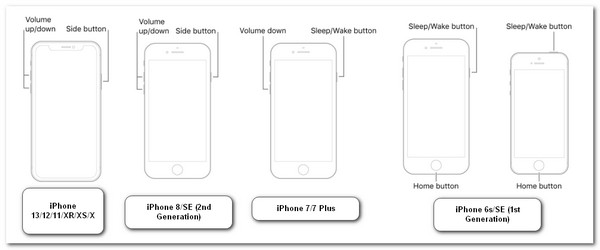
如何使用 iTunes 硬重置 iPhone(所有型号)
另一种硬重置 iPhone 的方法是使用 iTunes。由于硬重置通常无法解决与 iPhone 相关的问题,因此您可以使用 iTunes 作为解决特定问题的替代方案。但是,在使用 iTunes 之前,您需要考虑一些事项。硬重置也是恢复出厂设置,因此 iTunes 会删除 iPhone 上的所有内容。同样,如果您定期备份 iPhone,这将不是问题。此外,与硬重置相比,iTunes 需要花费更多时间来处理所有内容。现在,如何通过 iTunes 硬重置所有 iPhone 型号?以下是您必须遵循的步骤:
步骤1前往 iCloud 网站上的“查找我的”功能并“退出”。之后,在电脑上启动“最新版本的 iTunes”(如果您使用的是装有 macOS Catalina 或更高版本 Tahoe 的 Mac,则可以使用“Finder”),并通过 USB 数据线将您的 iPhone 连接到电脑。
第2步接下来,转到您的 iPhone 并点击“信任”按钮,让您的计算机可以访问您的 iPhone。然后,在 iTunes 上选择您的 iPhone,并点击“恢复 iPhone”按钮。
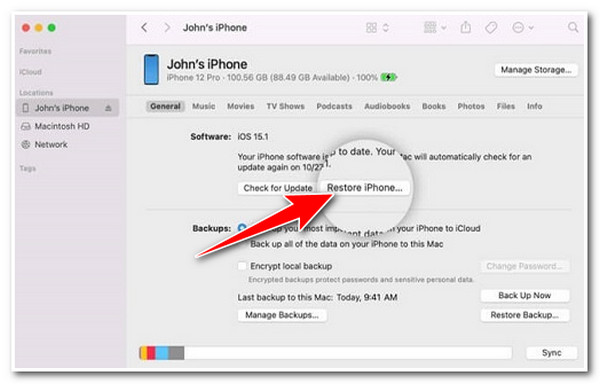
步骤3之后,阅读弹出框上的消息并选择“恢复”选项以确认操作。然后,iTunes 将清除您的 iPhone 的数据和设置并安装最新的 iOS 软件。
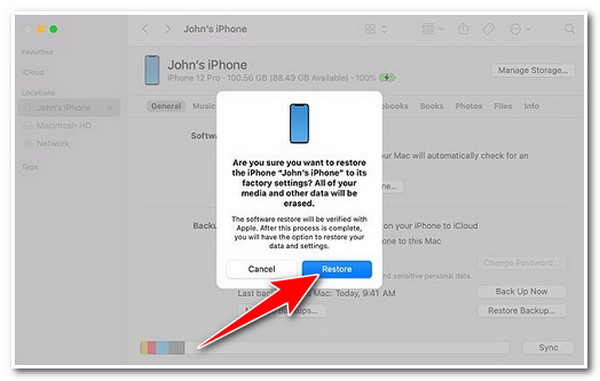
硬重置iPhone后恢复已删除数据的额外技巧
就是这样!以上就是 iPhone 17 硬重置的默认方法!现在,如果您担心因为没有备份设备而无法硬重置 iPhone,不用担心。您可以使用 4Easysoft iPhone 数据恢复 工具可在 iPhone 硬重置后恢复它们!此工具配备了从 iOS 设备恢复功能,支持深度扫描技术,可有效扫描 iPhone 上所有已删除的数据。此外,它可以恢复 20 多种文件类型,包括归类为重要、媒体文件和社交媒体应用程序的文件类型。此外,它还具有用户友好的界面和易于使用且高效的文件恢复功能,可提供快速且令人满意的结果!

使您能够从 iTunes/iCloud 备份中提取和恢复各种数据。
帮助您备份iPhone中的所有数据,包括视频、联系人等。
使您能够以高成功率修复各种 iOS 问题并且不会丢失数据。
支持从iPhone 4到15的几乎所有iPhone型号和iOS版本。
关于如何重置 iPhone 的常见问题解答(支持 iOS 17/18/26)
-
如何硬重置 iPhone 17?
要硬重置 iPhone 17,您只需按下并快速松开 iPhone 的“调高音量”按钮。然后,按下并立即松开设备的“调低音量”按钮。之后,按住侧边按钮至少 30 秒,等到屏幕上显示 Apple 标志后,松开侧边按钮。
-
为什么我的 iPhone 11 触摸屏即使硬重置后仍然无法工作?
如果您的 iPhone 11 触摸屏在硬重置后无法工作,您也可以通过确保屏幕上没有障碍物(如灰尘、碎屑或水)来修复它。您还可以断开设备与 USB-C 配件的连接并取下屏幕保护膜。
-
为什么即使硬重置我的 iPhone 也无法关机?
如果您的 iPhone 在硬重置后无法关机,则问题可能出在 iPhone 的软件上。如果是这样,您将很难修复。现在,您可以前往 Apple 的官方商店,报告问题,并让他们帮助您修复。
结论
好了!以上就是三种简单而有效的方法。 硬重置 iPhone 17。通过这些简单有效的步骤,您可以通过实体按键和 iTunes 恢复功能对 iPhone 进行硬重置。如果您因为硬重置而丢失了 iPhone 上的数据和设置,您可以尝试以下方法: 4Easysoft iPhone 数据恢复 工具来恢复它们!此工具具有强大的深度扫描和高级文件恢复功能,可有效恢复已删除的文件!立即访问此工具的官方网站!



